Lightroom CC Mobile merupakan aplikasi editing foto yang paling banyak di minati saat ini. Selain karena kemudahan dalam menggunakan,adobe lightroom juga mengijinkan pengguna untuk membuat dan menambahkan preset sendiri sesuai dengan selera kita masing-masing.
Apalagi dengan berkembangnya penggunaan smartphone di indonesia membuat orang dengan sangat mudah menciptakan sebuah foto yang keren tanpa harus memiliki skill khusus.Cukup dengan smartphone bawaan kamu sudah bisa explorer foto dengan gaya dan selera masing-masing.

Jika kamu sudah download preset gratis di bukablog.com,maka untuk memasangnya dengan benar wajib hukumnya untuk mengikuti tutorial ini.Preset yang di bagikan biasanya berbentuk XMP dan juga DNG,jadi buat kalian jika mengikuti tutorial ini silahkan download preset yang XMP.
Perbedaan preset versi XMP dan DNG :
- Perbedaan kedua versi ini sebenarnya ada pada proses instalasi yang dimana untuk XMP memang sedikit lebih ribet tapi nanti pada saat penggunaan jadi lebih simpel.
- Untuk DNG sendiri berformat RAW dimana settingan preset menempel pada foto,jadi jika kalian mau menggunakan preset maka kalian harus salin pengaturannya terlebih dahulu barulah kalian tempel ke foto yang ingin di pasangkan preset tersebut.
Langkah Demi Langkah Memasang dan Menggunakan PRESET XMP di Lightroom CC Mobile.
1. Buat kalian yang sudah install dan download lightroom cc mobile full mod silahkan langsung buka aplikasinya. Ketahuilah versi lightroom kalian dan jika bersi yang kalian pakai itu 4.0 kebawah,silahkan di update dan download disini.2. Setelah itu kalian bisa mencari preset favorite kalian di youtube,instagram maupun preset yang sudah bukablog bagikan disini ( Ingat format yang kalian download adalah XMP )
3. Selanjut jika kalian sudah download preset, cari file preset tersebut dengan membuat FILE SAYA di smartphone kalian > kemudian klik PENYIMPANAN INTERNAL.

4. Setelah itu kalian akan masuk ke penyimpanan insternal > Selanjutnya klik folder DOWNLOAD seperti di bawah ini :

5. Kemudian cari preset yang sudah kamu download dalam format XMP seperti di bawah ini :

6. Setelah itu klik file preset > klik titik 3 di atas dan pilih PINDAHKAN .


8. Maka secara otomatis preset yang tadinya ada di folder DOWNLOAD akan masuk ke dalam folder Lightroom.
9. Selanjutnya kalian tinggal buka adobe lightroom CC yang sudah di install dan silahkan testing masukan foto yang akan di edit menggunakan instalasi preset tadi.
10. Kemudian cari di sebelah kanan menu PRESET dan otomatis preset yang kalian install akan muncul di sana.

11 . Maka hasil akhirnya akan jadi seperti di bawah ini.
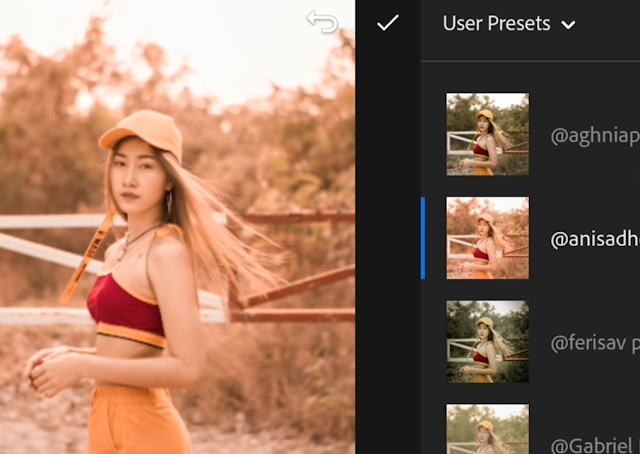
Perhatikan gambar di atas,itu adalah tampilan saat kalian menggunakan preset XMP yang sudah di pasang,jadi untuk menggantinya kalian hanya perlu klik dan klik saja tanpa harus menyalin presetnya seperti preset DNG.
Semoga tutorial ini membantu dan selamat mencoba. Jangan lupa untuk download preset-preset terbaru bukablog.com yang berkolaborasi dengan beberapa youtuber keren sepreti Jesen Zain dan masih banyak lagi.
